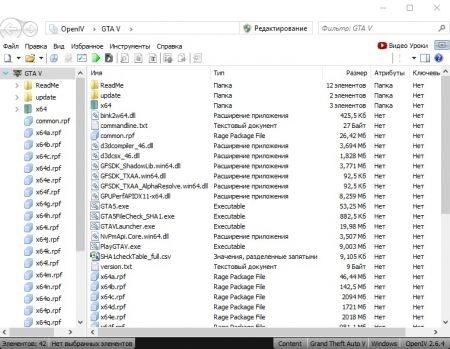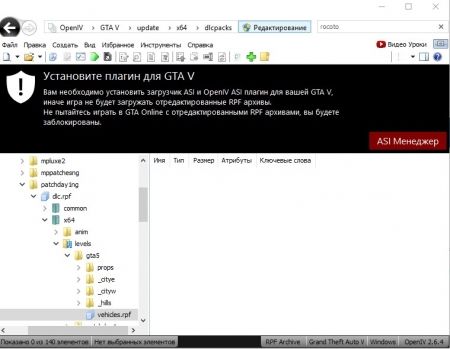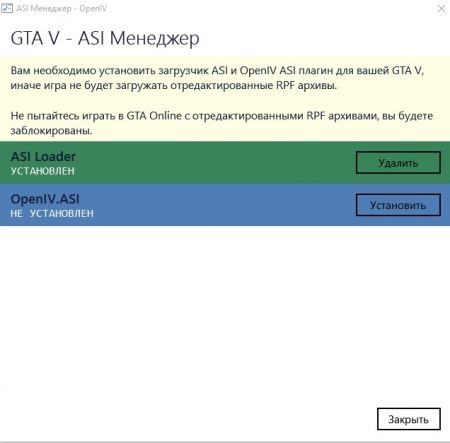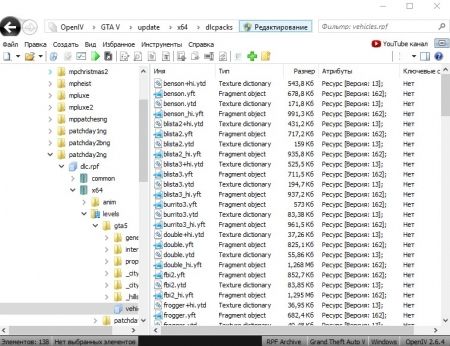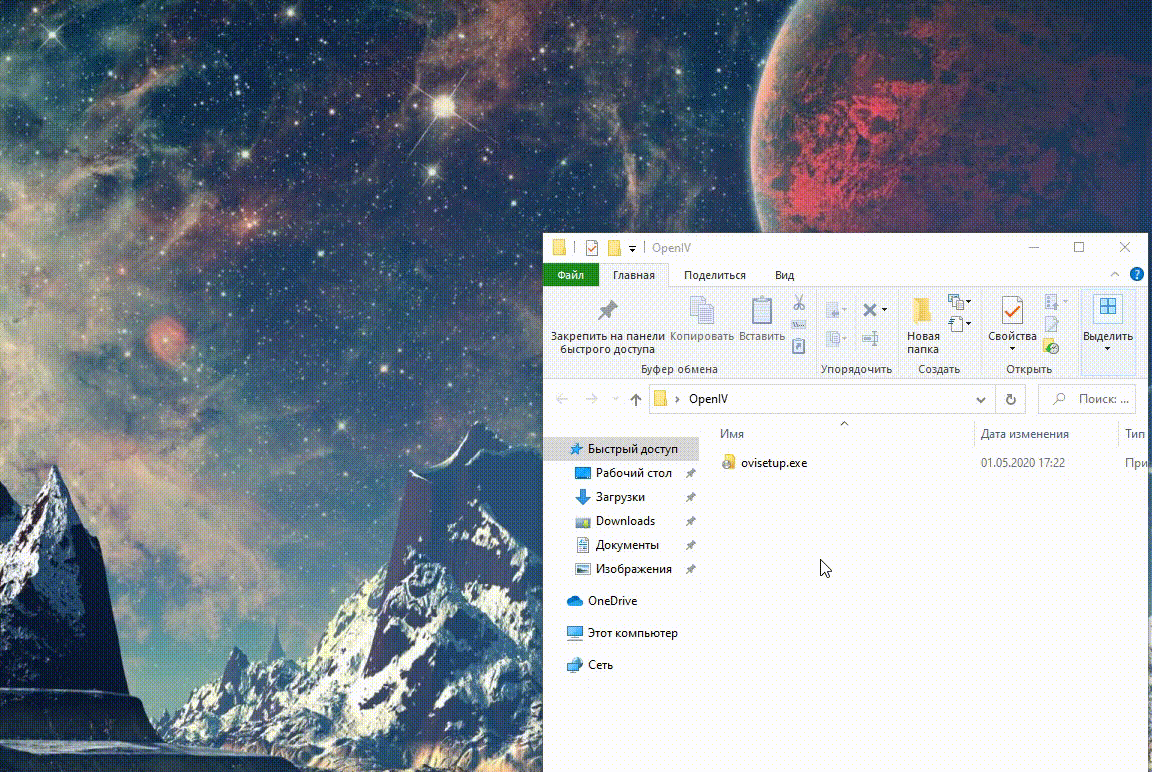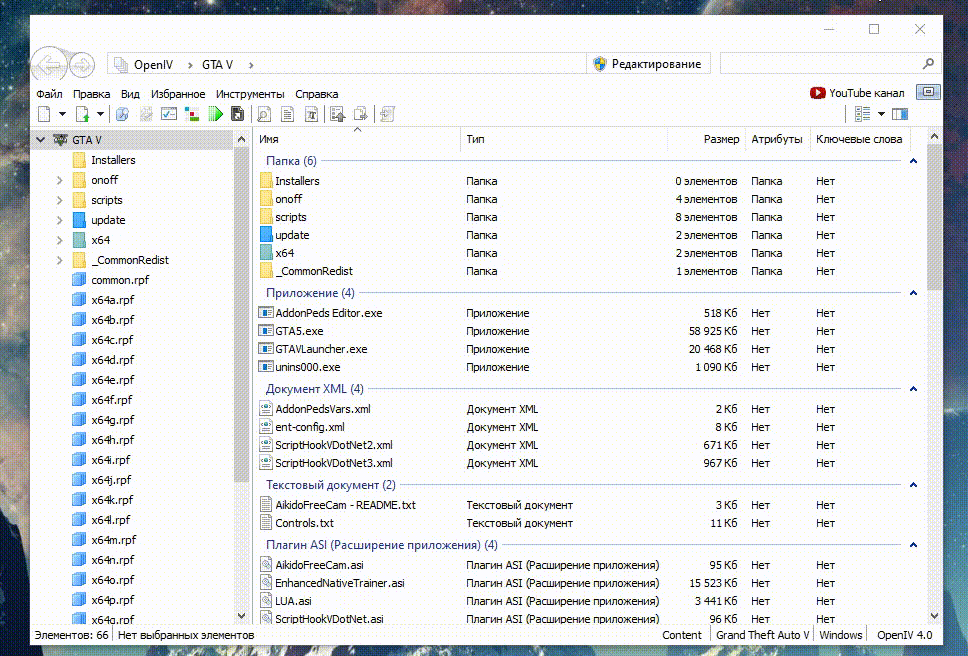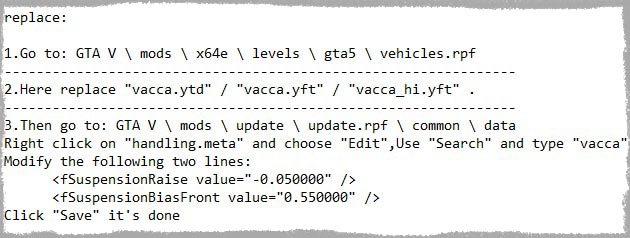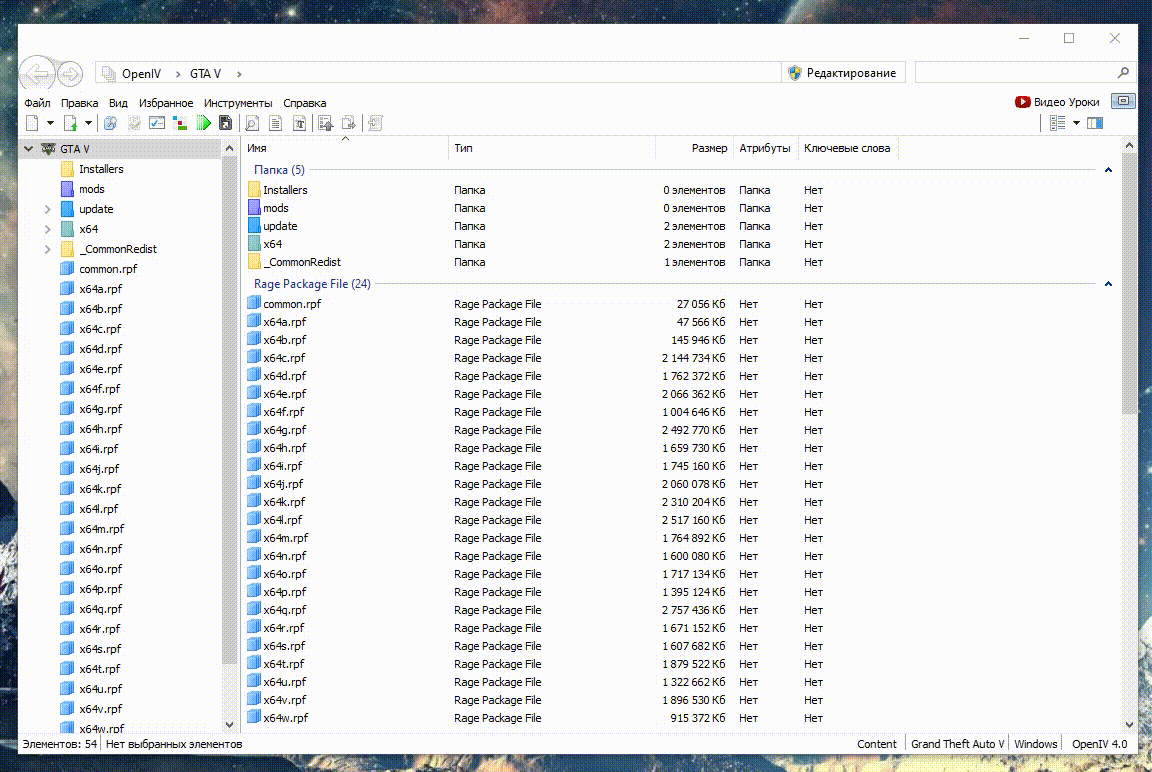- Как установить мод с помощью OpenIV
- Руководство по OpenIV
- Как установить новые машины в GTA 5 на PC
- Как установить моды на машины для ГТА 5 методом Replace – полная замена
- Что такое Replace метод замены машин в GTA 5?
- Приступаем к настройке программы и замене машины
- Установка и настройка программы
- Замена машины
- Что обязательно нужно знать?
- Дополнительная информация
- Как найти машину?
- Заключение
- GTA-FIX.RU
- Как добавить машину в GTA 5 с помощью OpenIV
- Инструкция по добавлению машин в GTA 5 на PC
- Замена машины в GTA 5 с помощью программы
- Как устанавливать моды на машины в GTA 5 на ПК
Как установить мод с помощью OpenIV
«OpenIV» — это инструмент, созданный российским программистом GooD-NTS , который позволяет редактировать файлы в папке GTA V. С помощью его игроки смогут устанавливать моды в игру, заменяя, например файлы с расширением .rpf.
Руководство по OpenIV
1) Сначала загрузите последнюю версию OpenIV, доступную в нашем сайте. После загрузки архива извлеките его и запустите файл ovisetup.exe, чтобы установить программу.
2) После установки OpenIV запустите его (в случае возникновения проблем запустите его в режиме «Администратор»). Как только появится список игр, поддерживаемых программой, вам нужно нажать кнопку «Windows» рядом с логотипом GTA V.
3) На этом этапе вам нужно будет установить ASI Loader и OpenIV.asi. Вы можете сделать это непосредственно из программы OpenIV, нажав «Инструменты», а затем выбрав запись «Менеджер ASI».
4) Нажмите кнопку « Установить » в обеих строках:
5) Последняя версия OpenIV позволит игрокам устанавливать моды с расширением .rpf, не заменяя их исходные файлы. Таким образом, вы можете быстро переключиться с «чистой GTA 5» на «модифицированную» (или наоборот) всего за несколько кликов. Затем создайте папку под названием «mods» в основной папке игры.
| Версия игры | Полный путь |
|---|---|
| DVD | C:Programmi (x86)Rockstar GamesGrand Theft Auto V |
| Social Club | C:Programmi (x86)Rockstar GamesGrand Theft Auto V mods |
| Steam | C:Programmi (x86)SteamSteamAppscommonGrand Theft Auto V mods |
6) Архивы, которые вы собираетесь редактировать, должны быть скопированы в соответствующую папку «mods». Ниже приведен удобный пример с некоторыми файлами .rpf и их папками:
| Исходный путь | Измененный путь |
|---|---|
| GTA Vupdateupdate.rpf | GTA V mods updateupdate.rpf |
| GTA Vcommon.rpf | GTA V mods common.rpf |
| GTA Vx64a.rpf | GTA V mods x64a.rpf |
| GTA Vx64e.rpf | GTA V mods x64e.rpf |
Ситуация в папке модов может быть, например, следующей:
7) Перед импортом измененных файлов обязательно включите режим модификации OpenIV, нажав кнопку «Редактирование» вверху, рядом с панелью, где указан путь, в котором вы находитесь в данный момент. Появится предупреждающее сообщение, обязательно подтвердите его.
8) На этом этапе вам просто нужно установить желаемый мод, импортировав файлы в архив, по указанной инструкции со скаченным модом (там будет указан путь расположения). Чтобы импортировать файл, вам просто нужно перейти в левом меню OpenIV по указанному пути до исходного файла. Далее достаточно перетащить загруженные файлы в главное окно программы, заменив файлы, которые присутствуют, если потребуется.
Не забудьте применить правило на шаге 6 или скопировать исходный файл .rpf в папку mods с его расположением вложенных папок. Для практического примера следуйте руководству по установке автомобилей с OpenIV .
9) Если вы хотите восстановить исходные файлы (а затем играть в GTA Online), вам просто нужно удалить файл OpenIV.asi из корневого каталога игры. Кроме того, вы можете быстро удалить его из меню OpenIV или щелкнув «Инструменты»> «ASI Manager» и, наконец, нажав «Удалить» на оба элемента.
10) Если после руководства вы столкнулись с трудностями при использовании OpenIV, вы можете попросить поддержки в комментариях к этой статье.
Как установить новые машины в GTA 5 на PC
На днях свершилось событие, которое ждали миллионы игроков со всего мира — в GTA 5 появилась возможность установки модов машин. В этом материале мы разберем процесс добавления новых машин в GTA 5. Несмотря на то, что установка новых автомобилей в игру достаточно проста и не слишком отличается от аналогичного процесса, например, в GTA San Andreas, она имеет свои особенности. Здесь мы подробно, в картинках опишем процесс установки новых машин на чистую, еще не модифицированную, GTA 5 .
Как добавлять новые машины в GTA 5
1) Первым делом необходимо скачать OpenIV — программу для вскрытия ресурсов GTA 5. Запустите установочный файл и следуйте инструкциям. После установки вы увидите главное окно программы:
В архиве вы найдете файлы .yft, .ytd и _hi.yft Теперь их нужно импортировать в игру. Обязательно почитайте файл Readme, который должен идти в комплекте с машиной. Там должен быть прописан путь, по которому нужно заменять игровые модели. Чаще всего он выглядит примерно так:
Внимание! Пути могут быть разными, поэтому обязательно прочтите Readme, чтобы правильно установить машину в GTA 5!
3) Пройдите по указанному пути. Теперь вам нужно включить режим редактирования в OpenIV с помощью такой кнопки:
Если вы не установили специальный плагин, то программа предложит вам это сделать:
Нажимаем на красную кнопку и устанавливаем требуемые компоненты:
После этого перезагружаем OpenIV, снова идем по уже знакомому пути и включаем режим редактирования. Вы увидите содержимое архива:
4) Теперь просто перетащите мышкой файлы с расширениями .yft, .ytd и _hi.yft из скачанного архива с машиной в окно программы OpenIV. Программа может немного подвиснуть — это нормально, она просто выполняет необходимые операции установки.
Готово! Если вы все сделали по инструкции, то машина уже должна появиться в игре. Загружайте GTA 5 и наслаждайтесь.
Как установить моды на машины для ГТА 5 методом Replace – полная замена
Вам надоел стандартный транспорт в GTA 5, и вы хотите заменить некоторый или даже весь на новый, выбранный лично? Из этой инструкции вы узнаете, как установить в ГТА 5 машины методом замены – Replace.
В статье будет в основном говориться об автомобилях, но имейте в виду – всё описанное полностью подходит и для любых других видов транспорта: самолёты, вертолёты, истребители, корабли, лодки, мотоциклы, велосипеды, танки и т.д.
Что такое Replace метод замены машин в GTA 5?
Метод Replace подразумевает под собой полную замену модели. Потому установив такой мод, стандартная машина или другой транспорт будет полностью заменён на новый, выбранный вами.
Если вы хотите использовать полную замену, чтобы NPC ездили по городу на новых, добавленных вами машинах, то читайте далее подробное описание установки таких машин в GTA 5.
Если же вам будет достаточно добавить в игру желаемую модель транспортного средства, как дополнение, на котором ездить сможете только вы, не изменяя саму игру, то предлагаем обратить внимание на Add-On метод добавления машин.
Приступаем к настройке программы и замене машины
Заменить старую машину на новую методом Replace достаточно легко и необходимо проделать всего несколько действий, которые подробно описаны ниже.
Установка и настройка программы
Должен быть установлен Script Hook V и для всех действий понадобится всего одна программа – скачать OpenIV.
1. Устанавливаем программу.
2. Выбираем «Grand Theft Auto V – Windows».
3. Выбираем папку с установленной игрой.
4. В окошке программы жмем кнопку «Редактирование».
5. Переходим в «Инструменты – ASI менеджер» и убеждаемся, что там установлены «ASI Loader и OpenIV.ASI». Если не установлены – жмите установить.
6. После установки OpenIV.ASI появится предложение создать папку «mods» – жмите «Да».
Замена машины
Приступим непосредственно к установке новой машины. Тут сразу нужно отметить, что все действия проделываются в OpenIV и в целом установка полностью стандартная, но для каждой машины или другого вида транспорта, могут быть разные пути для замены оригинальных файлов на новые с вашей моделью автомобиля. Потому с модификацией обычно идёт файл «Readme», в котором описаны все нужные параметры.
Приступаем к замене:
Открываем архив с файлами и читаем «Readme», обязательно обращайте внимание именно на пункты для «Replace» метода, если там описаны и другие виды установки.
В нашем случае написано следующее:
1. Перейти по адресу: GTA V \ mods \ x64e.rpf \ levels \ gta5 \ vehicles.rpf.
2. Заменить файлы: «vacca.ytd, vacca.yft, vacca_hi.yft». Для этого просто перенесите их в открытое окошко, и они автоматически обновятся на новые.
3. Теперь переходим: GTA V \ mods \ update \ update.rpf \ common \ data. И там открываем в режиме редактирования «handling.meta». Поиском ищем «vacca» и изменяем оригинальные строки с эквивалентными именами на:
Тут нужно отметить, что старая машина была заменена на новую в ГТА 5 ещё на первом и втором пункте, а третий отвечает только за характеристики.
Что обязательно нужно знать?
Как вы могли заметить, в адресах присутствует папка «mods». Эту папку мы создали ещё при настройке OpenIV, но изначально она будет пуста – пути, описанные для замены машины в ГТА 5 в ней отсутствуют.
Потому перед добавлением параметров, нужно в боковом меню OpenIV найти оригинальный файл x64e.rpf, и когда на него нажмёте, то увидите красный баннер, в нём нажмите кнопку: «Копировать в папку “mods”». С файлом «update.rpf», который описан в третьем пункте проделываем то же самое.
Дополнительная информация
Для каждого мода на машину, которую вы хотите добавить в GTA 5 Replace методом, пути могут отличаться, но обязательно перед изменением добавляйте нужные файлы в папку «mods», даже если путь в «Readme» написан без неё.
Вы конечно же можете для каждого транспорта проделывать замену без этой папки, но тогда затронете оригинальные файлы игры, а этого лучше не делать, чтобы если что-то пойдёт не так или захотите отменить изменения, достаточно было бы только удалить копию файла из созданной папки «модс».
Как найти машину?
Машины, добавленные в игру таким методом, будут ездить по городу, как и все остальные, вам остаётся только встретить её. Также вы можете использовать трейнеры и другие программы, которые позволяют спавнить транспорт прямо к вам.
Заключение
Из этой инструкции вы узнали, как с помощью метода Replace заменить машину в ГТА 5, это самый лёгкий вариант из существующих, главное следовать всем рекомендациям и не забывать про обязательные пункты, описанные выше.
Ели вы нашли решение или вам просто понравился наш сайт, то предлагаем подписаться на наши группы в соцсетях и YouTube канал, а также поделиться с друзьями, все кнопки вы можете найти выше.
GTA-FIX.RU
Как добавить машину в GTA 5 с помощью OpenIV
Рассмотрим как добавить машину в гта 5 с помощью OpenIV. Пройдя сюжетный режим и покатавшись по штату, через какое-то время стандартные модели автомобилей начинают надоедать и хочется чего-то знакомого. Именно для этого и создаются моды автомобилей различных марок и классов.
И так, для того, чтобы добавить машину в гта 5 необходимо скачать OpenIV. Также не забыть и про саму замену, которых на нашем сайте большое количество. Покажу на примере BMW.
Метод показан для добавления автомобиля, а не его замены. Это важно!
- Сперва открываем папку с игрой по адресу — Grand Theft Auto V\mods\update\x64\dlcpacks.
- Туда помещаем папку с модом. Обычно в каждом моде присутствует папка внутри которой находится dlc.rpf.
- Затем открываем в OpenIV — Grand Theft Auto V\mods\update\update.rpf\common\data\dlclist.xml
- В dlclist.xml добавляем строку: dlcpacks:\bmwm8\ . Вместо bmwm8 мы указываем название папки, которую вы добавили ранее. Не забываем сохранить.
- Теперь осталось запустить игру и через любой спавнер авто (в моём случаем ENT). Для спавна используем то название, которое указали в строке. В нашем случае bmwm8.
На этом всё, теперь вы знаете как добавить машину в гта 5. На первый раз может показаться, что это долго, но на деле занимает не больше одной минуты. Постарался максимально подробно описать этот процесс.
Инструкция по добавлению машин в GTA 5 на PC
Одним из самых интересных направлений моддинга в GTA 5 является замена машин в GTA 5 на PC их реальными прототипами. В данной статье мы подробно распишем все возможные этапы замены машин в GTA 5 на PC. Перед началом советуем всегда делать бекапы заменяемых файлов.
Замена машины в GTA 5 с помощью программы
На данный момент для автоматической установки машин в GTA 5 можно использовать программу Vehicle Installer. Принцип работы данной программы прост, вам всего лишь необходимо указать нужный путь к папке который указан в описании к каждому моду и нажать кнопку установить.
Ручной способ установки описан ниже.
Как устанавливать моды на машины в GTA 5 на ПК
И так, для того чтобы добавить машину в GTA 5 необходимо:
- Установите программу OpenIV. Данная программа является многофункциональным редактором и менеджером архивов GTA 5.
- Следующий этап самый сложный, необходимо найти расположение файлов модели транспортного средства. Сложность заключается в том, что файлы моделей могут быть расположены в разных папках.Ниже мы приведем возможные пути расположения моделей транспортных средств (“GTA 5” в начале пути будет означать корневую папку игры). Отметим, что в описании к каждому моду всегда будет указан нужный путь установки:
– GTA5\x64e.rpf\levels\gta5\vehicles.rpf\ (данный путь встречается чаще всего скриншот)
– GTA5\update\x64\dlcpacks\patchday2ng\levels\gta5\vehicles.rpf\
– GTA5\x64w.rpf\dlcpacks\mphipster\dlc.rpf\x64\levels\gta5\vehicles\mphipstervehicles.rpf\
– Перейдя по необходимым путям в программе OpenIV, вы обнаружите файлы моделей транспортных средств с расширениями .yft, .ytd, _hi.yft. Эти файлы мы и будем заменять.- Вам необходимо активировать режим редактирования в OpenIV до начала замены файлов, делается это так – откройте вкладку “Файл” -> выбираем пункт “режим редактирования”. Для того чтобы активировать режим редактирования нажмите на кнопку, которая отмечена на скриншоте ниже:
– Теперь распаковываете архив с файлами модели транспортного средства, выделяете файлы с расширениями .yft, .ytd, _hi.yft мышью и переносим их в окно программы.
- Отметим, что в разделе модов нашего сайта, в каждом моде мы указываем подробную инструкцию по их установке и указываем все необходимые пути их установки. Поэтому если вы будете придерживаться инструкции, то проблем в установке у вас не возникнет.
На этом все, мы описали все необходимые этапы для замены моделей транспортных средств в GTA 5 на PC. Мы надеемся в скором времени выйдет специальная программа, которая позволит с легкостью заменять машины в игре.
Если у вас возникли какие-либо сложности в замене машин, опишите свою проблему в комментариях, мы постараемся Вам помочь.